8 façons efficaces d'augmenter la limite de téléchargement de WordPress
Publié: 2022-11-24Depuis le début, WordPress s'est avéré être le meilleur outil pour développer un site Web attrayant. Il fournit aux utilisateurs des thèmes et des plugins pour passer d'une boutique de commerce électronique à un réseau d'entreprise. Néanmoins, les performances, la sécurité et le support sont ce que vous devez prendre en compte lors du choix d'un hébergeur pour votre site WordPress.
Il serait ennuyeux que votre téléchargement soit interrompu par la taille limitée du fichier de téléchargement WordPress de 25 Mo. Une telle situation entraîne l'impossibilité de continuer à télécharger des fichiers volumineux, des plugins et des thèmes, ce qui est un obstacle. Ainsi, il est essentiel d'étendre la taille de téléchargement maximale à la fois sur votre serveur et sur votre site WordPress.
Il existe de nombreuses méthodes pour résoudre le problème en fonction de votre hôte et de votre serveur. Découvrons comment augmenter efficacement la limite de téléchargement WordPress avec notre article.
- Quelle est la limite de téléchargement WordPress ?
- #1 Contactez votre hébergeur
- #2 Mettez à jour votre fichier .htaccess
- #3 Personnalisez le fichier php.ini
- #4 Modifier le fichier .user.ini
- #5 Modifier les options PHP via cPanel
- #6 Utilisez le filtre upload_size_limit
- #7 Activer un plugin WordPress
- # 8 Augmenter la taille du fichier de téléchargement en multisite
- Bonus : protégez vos fichiers de téléchargement WordPress
Quelle est la limite de téléchargement WordPress ?
Les fichiers multimédias tels que les images, les vidéos, les fichiers audio, les thèmes et les plugins sont nécessaires à la création d'un site Web. Comme mentionné ci-dessus, lorsque la taille de téléchargement est définie sur le minimum, il est difficile de télécharger des fichiers volumineux.
La plupart du temps, la limite de taille du fichier de téléchargement WordPress varie de 2 à 150 Mo. Pour éviter les dépassements de délai, votre hôte définit souvent la limite égale au niveau du serveur.
Comment augmenter la taille de téléchargement maximale dans WordPress
Tout d'abord, vous devez vérifier la taille de téléchargement maximale de votre site WordPress. Vous rencontrerez la limite de taille de téléchargement au moment où vous essayez de télécharger des fichiers multimédias. Tout ce dont vous avez besoin est d'accéder au tableau de bord d'administration de WordPress> Médias > Ajouter un nouveau , c'est là.
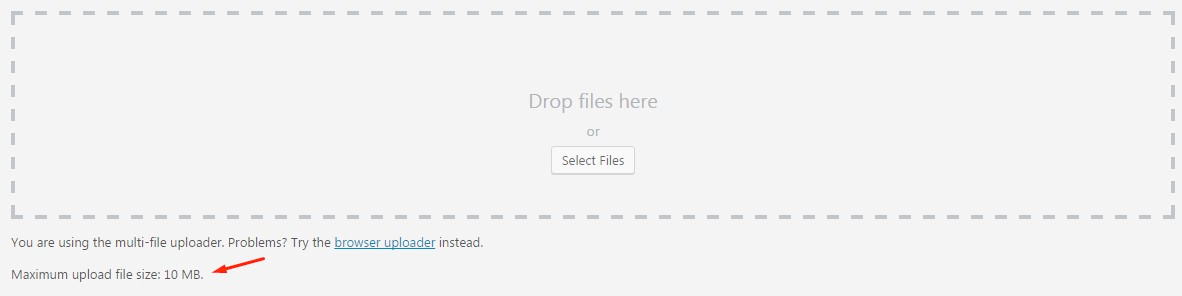
Ensuite, suivez les instructions ci-dessous pour augmenter la limite de téléchargement de WordPress.
#1 Contactez votre hébergeur
Contacter votre fournisseur d'hébergement devrait être votre première méthode en raison de sa simplicité. Comme il est facile d'augmenter la limite de téléchargement, la plupart des hébergeurs vous aideront à résoudre le problème. De plus, interférer avec le serveur ou votre site sans le savoir peut avoir des conséquences négatives.
#2 Mettez à jour votre fichier .htaccess
Le fichier .htaccess qui se trouve dans le répertoire racine de votre site contrôle le serveur Web. Assurez-vous d'activer l'affichage des "fichiers cachés" ou vous ne pourrez pas localiser le fichier. Ajoutez le code ci-dessous en bas, personnalisez le numéro comme vous le souhaitez une fois que vous avez trouvé le fichier :
php_value upload_max_filesize 60M php_value post_max_size 60M php_value memory_limit 15M
#3 Personnalisez le fichier php.ini
Le fichier php.ini se trouve également dans le répertoire racine de votre site. Il n'est accessible que via FTP, cPanel et le plugin WordPress. Le fichier php.ini vous permet de configurer votre hébergeur et de personnaliser votre limite de téléchargement en ajoutant ces codes :
upload_max_filesize = 12M post_max_size = 13M limite_mémoire = 15M
Si vous ne trouvez pas les paramètres du fichier php.ini , copiez et collez le code en bas du fichier. Si vous ne trouvez pas le fichier, créez-en un pour vous-même.
#4 Modifier le fichier .user.ini
À moins que votre hébergeur n'ait verrouillé la configuration globale de PHP, il se peut qu'il ait configuré le serveur pour qu'il fonctionne avec les fichiers .user.ini au lieu des fichiers php.ini . Semblable aux fichiers php.ini et .htaccess , le fichier .user.ini se trouve dans le répertoire racine de votre site. Vous pouvez créer un nouveau fichier .user.ini si vous ne le trouvez pas.
Une fois localisé, ajoutez ces codes ci-dessous à votre fichier .user.ini :
upload_max_filesize = 32M post_max_size = 64M limite_mémoire = 128M
#5 Modifier les options PHP via cPanel
Si votre hébergeur gère votre serveur et votre site par cPanel, vous pouvez configurer votre limite de téléchargement sur son interface. Pour lancer, choisissez la version Select PHP dans le logiciel de votre tableau de bord cPanel.
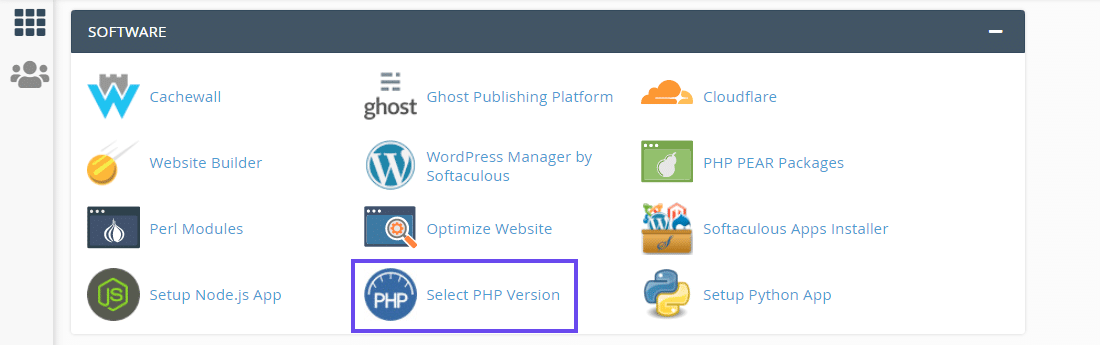

Vous pouvez modifier la version actuelle de PHP et activer ou désactiver les extensions PHP de votre serveur. Cliquez sur le lien Options pour accéder au panneau Options PHP .
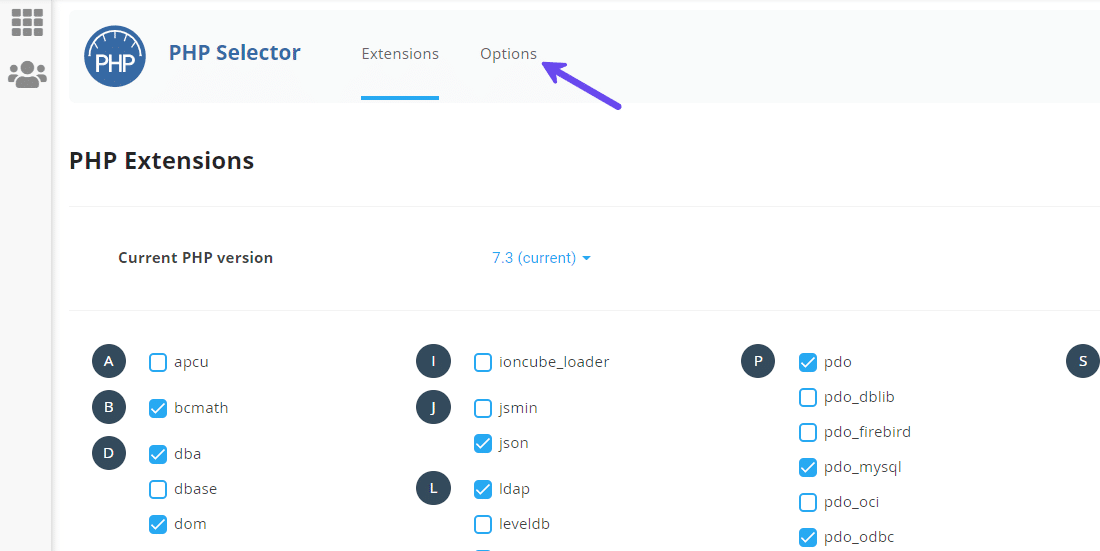
Descendez sur la page pour personnaliser les valeurs des directives PHP telles que upload_max_filesize , post_max_size , memory_limit , max_execution_time et max_input_time .
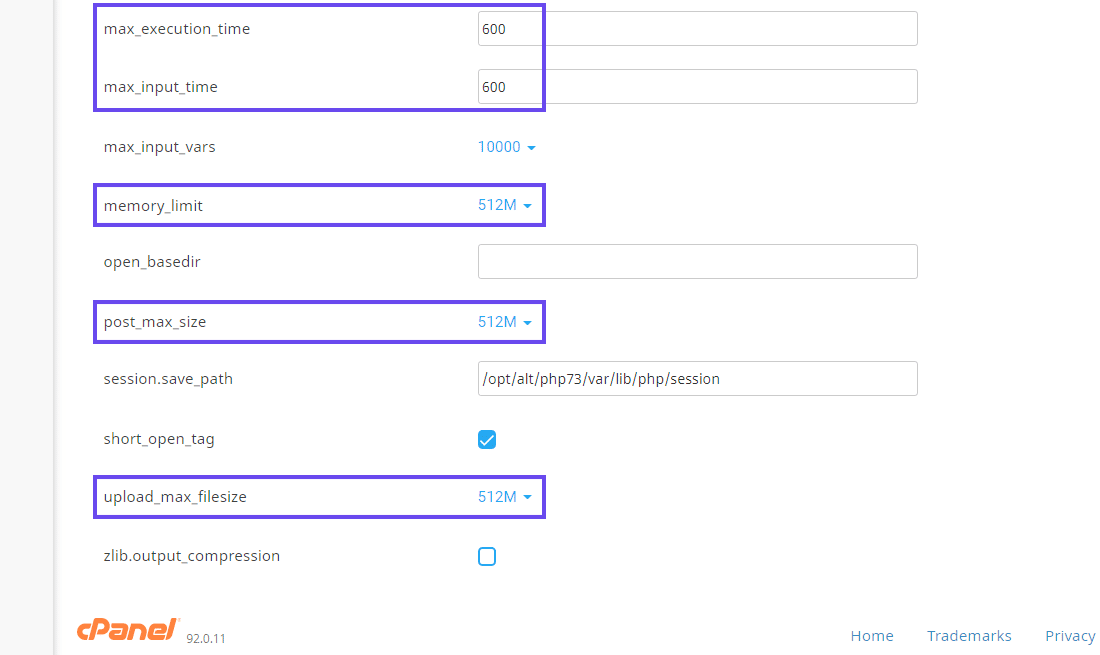
Nous vous recommandons de contacter votre hébergeur si vous avez des questions sur les valeurs. Si vous utilisez une ancienne version, n'oubliez pas d'appuyer sur Enregistrer les modifications car la nouvelle version enregistre automatiquement vos paramètres.
#6 Utilisez le filtre upload_size_limit
Le filtre upload_size_limit , bien sûr, filtre la taille maximale de téléchargement dans le fichier php.ini . Vous pouvez également voir la taille de téléchargement maximale autorisée dans la médiathèque et les informations sur la santé du site .
Le code ci-dessous définit la limite de téléchargement pour tous les utilisateurs non administrateurs. Néanmoins, vous pouvez modifier le code pour l'adapter à vos rôles spécifiques.
/**
* Filtrez la limite de taille de téléchargement pour les non-administrateurs.
*
* @param string $size Taille limite de téléchargement (en octets).
* @return int (peut-être) Limite de taille filtrée.
*/
function filter_site_upload_size_limit( $size ) {
// Définissez la limite de taille de téléchargement à 10 Mo pour les utilisateurs ne disposant pas de la capacité 'manage_options'.
if ( ! current_user_can( 'manage_options' ) ) {
// 10 Mo.
$taille = 1024 * 10000 ;
}
retourne $taille ;
}
add_filter( 'upload_size_limit', 'filter_site_upload_size_limit', 20 );#7 Activer un plugin WordPress
Les développeurs ont toujours un plugin pour résoudre votre problème et l'augmentation de la limite de téléchargement WordPress n'est pas une exception. Ce plugin que nous aimerions vous présenter aujourd'hui est Augmenter la taille maximale du fichier de téléchargement.
Une fois le plugin activé, accédez à ses paramètres et entrez la taille souhaitée pour votre nouvelle taille de téléchargement. Entrez la valeur et c'est tout ! Vous venez d'augmenter la limite de taille de téléchargement de WordPress.
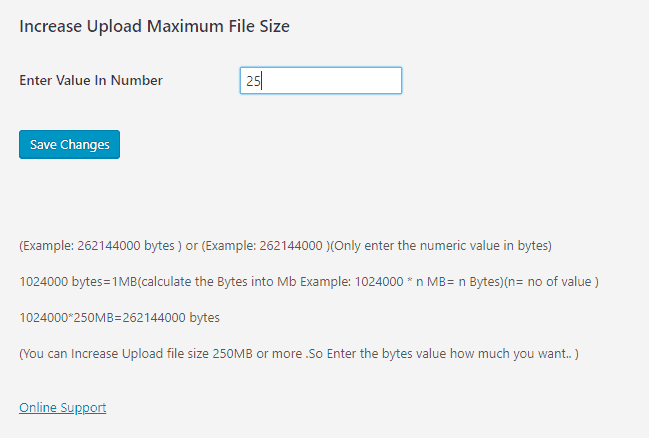
# 8 Augmenter la taille du fichier de téléchargement en multisite
Vous pouvez augmenter la limite de téléchargement à partir des paramètres si vous utilisez WordPress multisite.
Cependant, l'augmentation dépend de la configuration de votre serveur. Si 20 Mo est le paramètre du serveur, vous ne pouvez pas étendre la taille du fichier de téléchargement au-delà. Lorsque votre réseau est défini sur 15 Mo sur les 20 Mo du serveur, vous pouvez augmenter la taille de téléchargement à 20 Mo.
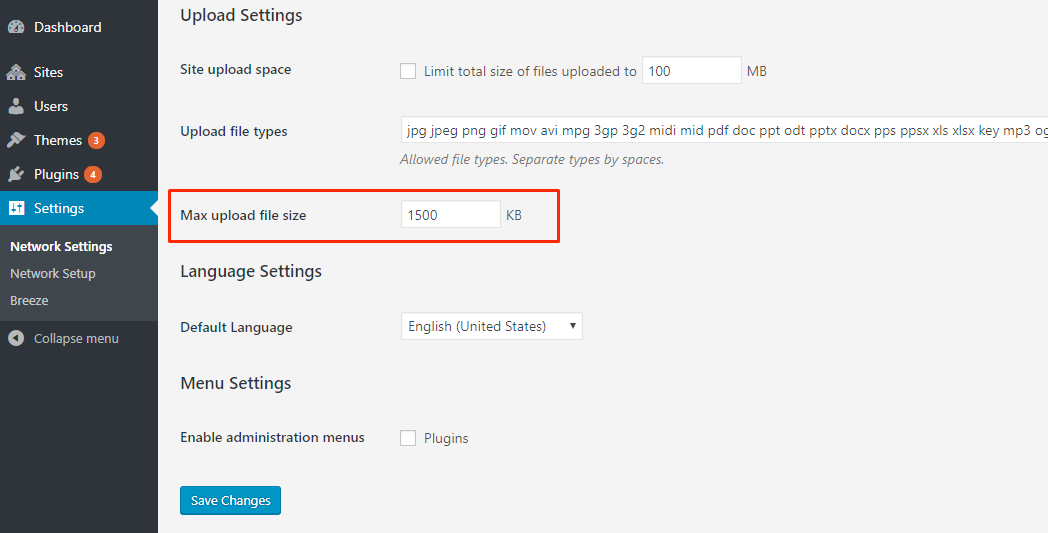
Bonus : protégez vos fichiers de téléchargement WordPress
Après avoir résolu votre problème de limite de téléchargement, la protection des fichiers devrait être votre principale préoccupation. À venir, nous avons un duo dynamique de plugins de sécurité qui gérera vos soucis avec soin - PDA Gold et PPWP Pro. Vérifie-les! .
Empêcher l'accès direct Gold (PDA Gold) empêche Google d'indexer vos fichiers afin qu'ils ne soient exposés à personne. Si quelqu'un essaie d'accéder illégalement à vos fichiers, il rencontrera une page d'erreur 404. De plus, PDA Gold bloque les hotlinks, ce qui économise votre bande passante et assure le bon fonctionnement de votre site.
Il n'y a pas de meilleur plugin dans l'aspect de la protection par mot de passe que le PPWP Pro. Le mot de passe du plugin protège vos fichiers WordPress, vos publications, vos pages, votre contenu partiel, vos produits WooCommerce ou même l'ensemble de votre site Web. PPWP Pro vous permet de créer un seul mot de passe pour plusieurs contenus ou de sécuriser un seul contenu avec plusieurs mots de passe.
N'hésitez pas à télécharger vos fichiers dès maintenant
Pour résumer, la taille limitée du fichier de téléchargement WordPress est un obstacle ennuyeux mais facile à surmonter. Avec nos solutions, quoi d'autre vous empêche de télécharger librement des fichiers volumineux pour le développement de votre site ? Néanmoins, nous vous suggérons de faire attention à chaque étape puisque vous interagissez avec les fichiers racine.
Trouvez-vous cet article utile? Y a-t-il une solution que nous devons envisager? Veuillez nous en informer dans la section des commentaires ci-dessous.
